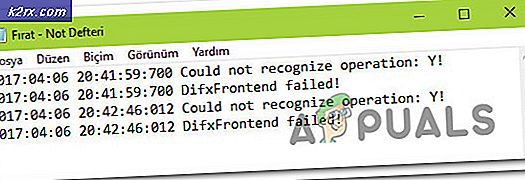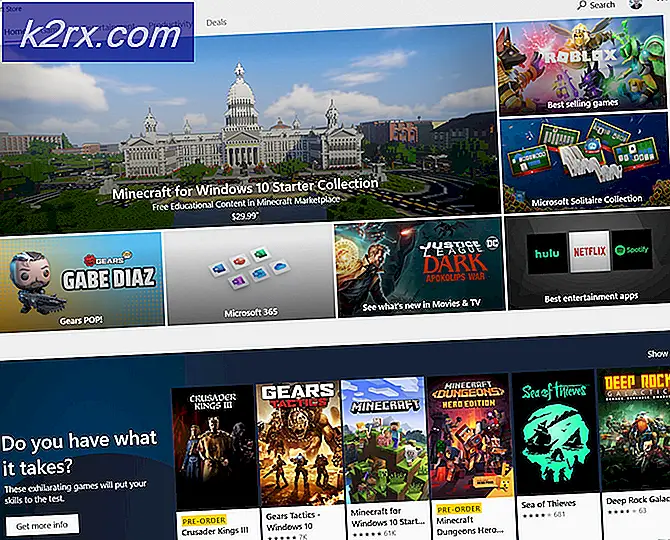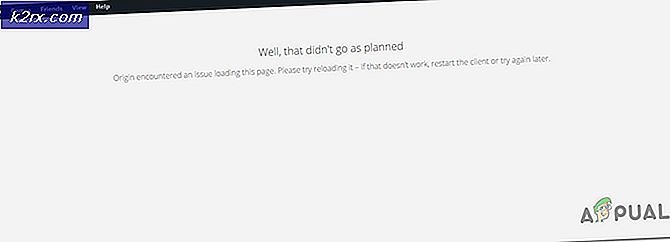SOLVED: Pengaturan Keamanan Saat Ini Tidak Memungkinkan File Ini Diunduh
Kadang-kadang, ketika mencoba mengunduh file saat menggunakan Internet Explorer, Anda mungkin menerima pesan galat berikut: Pengaturan keamanan Anda saat ini tidak memungkinkan file ini diunduh . Dalam sebagian besar kasus, pengguna yang terkena dampak melihat pesan kesalahan ini ketika mencoba mengunduh file dari situs web yang tidak dipercaya, tetapi pesan kesalahan ini juga telah dilihat oleh pengguna yang mencoba mengunduh file dari situs web yang sangat tepercaya seperti situs web Microsoft resmi, jadi apakah bukan situs web yang Anda coba unduh file yang dipermasalahkan mungkin sama sekali tidak relevan.
Kesalahan ini pada dasarnya menghambat Anda mengunduh file yang ingin Anda unduh, yang membuatnya menjadi bugger kecil yang menjengkelkan. Untungnya bagi siapa pun yang terkena masalah ini, itu sangat mudah untuk diselesaikan. Berikut ini cara Anda memperbaiki pengaturan keamanan Anda saat ini tidak memungkinkan file ini diunduh pesan kesalahan dan mengunduh sebanyak mungkin file yang Anda inginkan di Internet Explorer terlepas dari file apa yang ingin Anda unduh:
Jika Anda menggunakan Windows XP, Vista atau 7, buka Start Menu dan klik pada Control Panel untuk meluncurkan Control Panel . Jika Anda menggunakan Windows 8, di sisi lain, klik kanan pada Start Menu untuk membuka Menu WinX dan klik pada Control Panel untuk meluncurkannya.
Cari Panel Kontrol untuk opsi internet dan klik pada hasil pencarian bernama Opsi Internet .
Arahkan ke tab Keamanan Opsi Internet
TIP PRO: Jika masalahnya ada pada komputer Anda atau laptop / notebook, Anda harus mencoba menggunakan Perangkat Lunak Reimage Plus yang dapat memindai repositori dan mengganti file yang rusak dan hilang. Ini berfungsi dalam banyak kasus, di mana masalah ini berasal karena sistem yang rusak. Anda dapat mengunduh Reimage Plus dengan Mengklik di SiniDari empat zona yang disediakan di bagian atas jendela, klik di Internet
Setelah zona Internet dipilih, klik pada tingkat Custom
Gulir ke bawah ke Unduhan
Cari unduhan File di bawah bagian Unduhan dan Aktifkan
Klik OK .
Klik Apply dan kemudian OK di jendela Internet Options dan kemudian keluar. Restart komputer Anda, luncurkan Internet Explorer dan coba unduh file yang sama dengan yang Anda coba tetapi gagal mengunduh sebelumnya, dan Anda sekarang harus berhasil mengunduh file tersebut.
Jika solusi yang tercantum dan dijelaskan di atas tidak memperbaiki masalah untuk Anda (contoh yang cukup langka), berikut ini adalah solusi lain yang cukup efektif yang dapat Anda coba:
Luncurkan Internet Explorer .
Klik ikon Roda Gigi di sudut kanan atas (atau, di versi Internet Explorer yang lebih lama, tombol Alat ).
Klik Opsi Internet di menu kontekstual.
Arahkan ke Lanjutan
Di bawah tab Reset pengaturan Internet Explorer, klik pada Reset
Pastikan bahwa opsi Hapus pengaturan pribadi dicentang dan kemudian klik Atur ulang untuk mengkonfirmasi tindakan.
Restart komputer Anda dan, setelah boot, jalankan Internet Explorer dan periksa untuk melihat apakah masalah telah diselesaikan atau tidak.
TIP PRO: Jika masalahnya ada pada komputer Anda atau laptop / notebook, Anda harus mencoba menggunakan Perangkat Lunak Reimage Plus yang dapat memindai repositori dan mengganti file yang rusak dan hilang. Ini berfungsi dalam banyak kasus, di mana masalah ini berasal karena sistem yang rusak. Anda dapat mengunduh Reimage Plus dengan Mengklik di Sini